Laiką taupanti programinės ir aparatinės įrangos patirtis, padedanti 200 mln. Vartotojų kasmet. Nurodykite patarimus, naujienas ir patarimus, kaip atnaujinti savo technologijų gyvenimą.
Pridėkite BAT failą prie „Windows 10“ automatinio paleidimo
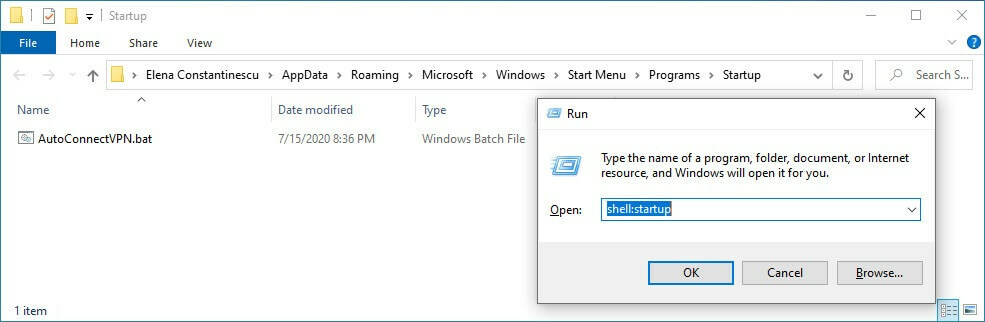
- Paspauskite „Ctrl“ + R, įveskite apvalkalas: paleidimasir paspauskite Įveskite.
- Nukopijuokite BAT failą į šią vietą.
- Iš naujo paleiskite kompiuterį.
Nuo šiol „Windows 10“ automatiškai prisijungs prie VPN kiekvieną kartą paleidus sistemą. Komandinė eilutė trumpai atidaro konsolės langą ir parodo, kaip jis patikrina vartotojo vardą ir slaptažodį, užregistruoja jūsų kompiuterį tinkle ir prisijungia prie VPN.
Jei jums reikia perjungti VPN serverius, turite redaguoti tik VPN ryšio informaciją sistemoje „Windows 10“. Pakeitimus automatiškai pasiims GPGB byla.
Tačiau jei taip pat modifikuosite VPN ryšio pavadinimą, vartotojo vardą ar slaptažodį, turėsite rankiniu būdu atnaujinti ir BAT failą. Priešingu atveju „Windows 10“ negalės automatiškai prisijungti prie VPN.
Kaip priversti „Windows 10“ automatiškai prisijungti prie VPN kliento?
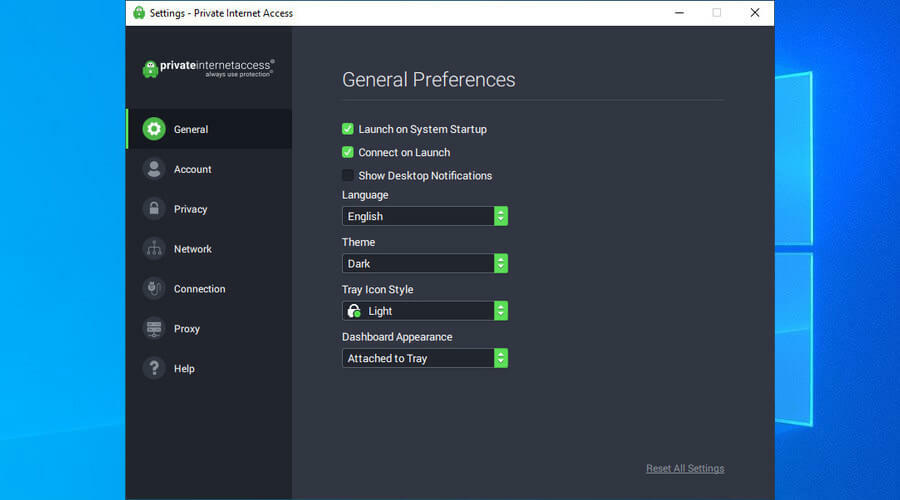
- Prisiregistruokite a Privačios interneto prieigos prenumerata.
- Atsisiųskite ir įdiekite PIA į savo kompiuterį.
- Kairėje spustelėkite VIP piktograma.
- Atviras Nustatymai ir eik į Generolas skirtuką.
- Įgalinti Paleiskite „System Startup“ ir Prisijunkite paleidę.
- Iš naujo paleiskite kompiuterį.
Atlikus šiuos pakeitimus, PIA bus automatiškai paleista kiekvieną kartą, kai pasuksite kompiuterį ir prisijungsite prie paskutinio naudojamo VPN serverio. Kaip matote, tai yra patogesnė galimybė nei kurti BAT failą ir pridėti jį prie „Windows 10“ paleisties.
Be to, lengviau pakeisti VPN serverius PIA, kad „Windows 10“ automatiškai prisijungtų prie naujojo VPN serveryje, užuot redagavę VPN ryšio informaciją OS ir rankiniu būdu atnaujindami BAT failą kaskart tai.
Kaip sustabdyti VPN automatinį prisijungimą?
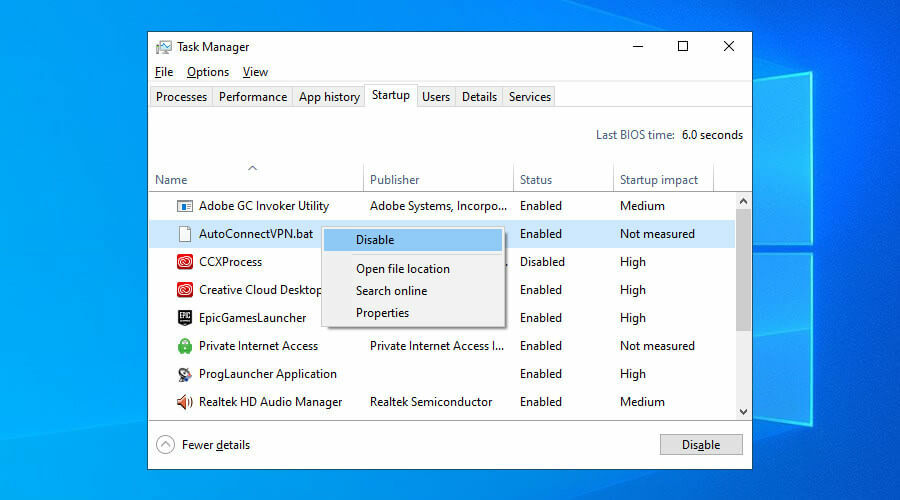
- Dešiniuoju pelės mygtuku spustelėkite „Windows“ užduočių juosta ir eik į Užduočių tvarkyklė.
- Eikite į Pradėti skirtuką.
- Dešiniuoju pelės mygtuku spustelėkite VPN ryšio BAT failą ir spustelėkite Išjungti.
Jei apsigalvosite ir norite iš naujo įjungti „Windows 10“, kad jis automatiškai prisijungtų prie VPN, atlikite tuos pačius veiksmus, kaip nurodyta aukščiau, ir spustelėkite Įgalinti neįgaliųjų įraše. Norėdami visam laikui pakeisti, eikite į paleisties aplanką naudodami „Ctrl“ + R ir apvalkalas: paleidimas ištrinti BAT failą.
Jei naudojate VPN darbalaukio klientą, pvz., PIA, tiesiog raskite ir išjunkite automatinio paleidimo ir automatinio prisijungimo parinktis vartotojo sąsajoje. Taip pat galite naudoti Užduočių tvarkyklę, kad PIA automatiškai nepaleistų kiekvieno „Windows“ paleidimo metu (tokie patys veiksmai kaip ir išjungiant BAT failą).
Kyla problemų išjungiant VPN? Sužinokite, kaip tinkamai jį išjungti „Windows 10“.
Kodėl verta naudotis privačia interneto prieiga

Sukurta „Kape Technologies“, Privati interneto prieiga (VIP) yra geriausias VPN, skirtas „Windows 10“, dėka greitųjų VPN serverių, karinio lygio šifravimo ir patogios jo sąsajos. Tai priežastis, kodėl mes ją panaudojome aukščiau pateiktame pavyzdyje.
„Windows 10“ turi ribotą vietinį palaikymą VPN protokolams, kai kurie iš jų laikomi pasenusiais (PPTP, L2TP). Kita vertus, PIA palaiko „OpenVPN“ ir „WireGuard“, kurie yra saugesni ir universalesni protokolai.
Be to, PIA turi daugybę saugumo funkcijų, kurių trūksta „Windows 10“, įskaitant „kill“ jungiklį, kuris nutraukia prieigą prie interneto, jei VPN ryšys nutrūktų, kad apsaugotų jus nuo IP nuotėkio.
Ką dar reikėtų žinoti apie VIP:
- Greitai prisijunkite prie daugiau nei 3300 VPN serverių 48 šalyse
- Padidinkite savo saugumą naudodami privatų DNS
- Apsaugo iki 10 įrenginių vienu metu
- Nėra eismo žurnalų, nėra IP ar DNS nuotėkio
- 24/7 tiesioginio pokalbio palaikymas
- 30 dienų pinigų grąžinimo garantija (nemokama bandomoji versija)

Privati interneto prieiga
Leiskite „Windows 10“ greitai ir lengvai prisijungti prie PIA VPN serverių.
Pirkite dabar
Apibendrinant, verta įjungti „Windows 10“ automatiškai prisijungti prie VPN, kai tik įjungiate savo kompiuterį. Tokiu būdu galite nedelsdami prisijungti prie kito kompiuterio per internetą, pvz., Prieiti prie darbo kompiuterio iš namų.
Tačiau naudojant aukščiausios kokybės VPN sprendimą, pvz VIP yra žymiai lengvesnis ir atveria daugiau galimybių. Pvz., Galite naudoti VIP pasiekti blokuojamas svetaines, nugalėti vyriausybės cenzūrą, pagrindinio žaidimo serveriai jums ir jūsų draugams bei atrakinkite „Netflix“ katalogus.
Be to, VIP yra vienas iš geriausi „VPN“, skirti „BBC iPlayer“.
© autorių teisių „Windows“ ataskaita 2021. Nesusijęs su „Microsoft“
![4 geriausi LAN žaidimams skirti VPN [2021 vadovas]](/f/bbb8fe54966dc7fd1d6ecce8421ffe9d.jpg?width=300&height=460)
